| 일 | 월 | 화 | 수 | 목 | 금 | 토 |
|---|---|---|---|---|---|---|
| 1 | 2 | 3 | 4 | 5 | 6 | 7 |
| 8 | 9 | 10 | 11 | 12 | 13 | 14 |
| 15 | 16 | 17 | 18 | 19 | 20 | 21 |
| 22 | 23 | 24 | 25 | 26 | 27 | 28 |
| 29 | 30 |
- 신용카드추천
- 파이썬공부
- 유튜브
- 파이썬문자열
- 파이썬
- GA공부
- 파이썬함수
- 구글애널리틱스가이드
- GA
- 구글ads
- 유튜브광고
- 카페24
- 연말정산
- 구글애널리틱스
- 파이썬정규표현식
- GA4
- 마케팅
- 파킹통장
- 구글애널리틱스4
- 책추천
- 파이썬프로그래밍
- 구글애널리틱스공부
- 파킹통장추천
- 구글애널리틱스강의
- 파이썬내장함수
- GA가이드
- 페이스북광고
- 국민내일배움카드
- 메이크샵
- GA설치
- Today
- Total
목록5.생산성프로그램/윈도우 사용방법 (7)
정리왕
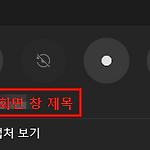 윈도우11 녹화 쉽게하는 방법 (윈도우 내장)
윈도우11 녹화 쉽게하는 방법 (윈도우 내장)
안녕하세요. 컴퓨터를 하면서, 녹화할 경우가 간혹 발생합니다. 이때 쉽게 녹화하는 방법에 대해서 알아 보겠습니다. 1. 윈도우11 내장 프로그램 : 게임 바 게임 바는 윈도우11과 10에서 기본으로 설치되어 있습니다. 실행 단축키는 [ Window 로고 키 + G ] 입니다. 1) [ Window 로고 키 + G ]를 누르면 게임바가 실행됩니다. 2) 게임바 화면에서 상단에 캡쳐라는 아이콘이 있습니다. 3) 캡처 아이콘을 클릭하면, 캡처 컨트롤 창이 생깁니다. 4) 캡처 패널에서 [ 녹화 화면 창 제목 ] 을 확인합니다. 5) 녹화 버튼을 클릭하면 녹화를 시작합니다. 녹화를 하면 게임 바 패널 창들은 녹화가 안되니 안심 하세요. 6) 녹화를 시작하면 몇 초 후에 [ 캡처 상태 ] 패널 이 새로 생깁니다...
 컴퓨터 녹음, 라디오 녹음 하는 방법 (윈도우11, 소프트웨어 설치 없이)
컴퓨터 녹음, 라디오 녹음 하는 방법 (윈도우11, 소프트웨어 설치 없이)
안녕하세요.오늘은 컴퓨터 스피커, 컴퓨터 라디오에서 나오는 소리를 녹음하는 방법에 대해서 알아보겠습니다.유튜브, 라디오 등을 소프트웨어 설치 없이 녹음 할 수 있습니다. 1. 윈도우 하단에서 [ 소리 설정 ] 검색 2. [ 소리 설정 ] 클릭 3. 관련 설정 - [ 사운드 제어판 ] 클릭 ▼ 윈도우11 ▼윈도우10 4. [ 녹음 ] 클릭 5. [ 사용할 수 없는 장치 표시 ] 체크 6. [ 사용 ] 클릭 7. [ 마이크 배열 - 사용 안 함 ] 클릭 8. [ 기본 장치로 설정 ] 클릭 9. [ 스테레오 믹스 - 속성 ] 클릭 10. [ 수준 탭 ] 클릭 11. [ 100 ] 으로 변경 12. 스피커 - [ 사용 ] 으로 클릭 13. [ 확인 ] 클릭 14. [ 마이크 개인 정보 설정 ..
 윈도우11에서 윈도우10으로 다운그레이(돌아가는) 방법
윈도우11에서 윈도우10으로 다운그레이(돌아가는) 방법
안녕하세요. 오늘은 윈도우11로 업데이트 했는데, 속도나 뭔가 마음에 안들어가서 돌아가는 방법에 대해서 알아보겠습니다. 1. 윈도우 11업데이트 후 [ 10일이 전 ]에 돌아갈 수 있습니다. 10일이 지나면 윈도우10 다시 설치하시면 됩니다. 2. 윈도우 화면 아래에 [ 윈도우아이콘 ] 클릭 3. [ 설정 ] 클릭 4. [ 시스템 ] 클릭 5. [ 복구 ] 클릭 6. [ 돌아가기 ] 클릭 참 쉽죠?
 노트북 덮개 닫고 모니터 연결하는 방법
노트북 덮개 닫고 모니터 연결하는 방법
안녕하세요. 노트북에 확장모니터 연결하고, 노트북 덮개를 닫으면 노트북과 모니터 같이 화면이 꺼지는데요. 노트북 덮게 닫아도 확장모니터 화면 안꺼지게 하는 방법에 대해서 알려 드리겠습니다. 1. [ 시작 ] -> [ 설정 ]클릭 2. [ 시스템 ] 클릭 3. [ 전원 및 절전 ] 클릭 4. [ 추가 전원 설정 ] 클릭 5. [ 덮개를 닫으면 수행되는 작업 선택 ] 클릭 6. 덮개를 닫을 때 - [ 절전 ] 에서 [ 아무 것도 안 함 ]으로 변경 베터리 사용시 - [ 아무 것도 안함 ] 전원 사용 - [ 아무 것도 안함 ] 으로 변경하면 됩니다. 참 쉽죠? 이제 노트북 덮개를 닫아도, 편하게 확장모니터를 사용할 수 있습니다.
 크롬 기본 브라우저 설정하는 방법
크롬 기본 브라우저 설정하는 방법
크롬 기본 브라우저로 설정하는 방법에 대해서 알아 보겠습니다. 자꾸 크롬으로 기본 브라우저로 변경했는데도, 재부팅하면 마이크로소프트 엣지로 변경될 때가 있습니다. 그럴 때 정말 짜증나지요? 2가지 방법이 있습니다. 1. 크롬에서 설정하는 방법 2. 윈도우10에서 설정 하는 방법 1. 크롬에서 설정하는 방법 (1) 크롬을 실행합니다. 그리고 오른쪽 상단의 더보기를 클릭합니다. 설정을 클릭합니다. (2) 기본 브라우저에서 [ 기본으로 설정 ] 을 클릭하면 됩니다. (3) 그러면 기본앱 설정창이 열립니다. 여기서 웹 브라우저 Microsoft Edge를 클릭합니다. (4) [ Chrome ] 으로 변경하면 자동으로 저장됩니다. 2. 윈도우10에서 설정하는 방법 (1) 윈도우 시작버튼에서 [ 설정 ]버튼을 클릭..
 백신 V3, 알약 광고 없애는 방법
백신 V3, 알약 광고 없애는 방법
V3, 알약 광고 없애는 방법 V3, 알약을 사용하면 무료라서 좋지만, 제일 짜증 나는 것이 광고입니다. V3, 알약에 광고를 OFF할 수 있는 기능을 제공하고 있는 것은 몰랐죠? 1. V3 광고 없애는 방법 V3를 실행하고, [ 환경설정 ]으로 들어갑니다. [ 사용 환경 ] → [ 알림 설정 ] → [ 30일간 광고 보지 않기 ] 에 체크하시면 됩니다. 이렇게 하면 30일동안 광고가 노출되지 않습니다. 2. 알약 광고 없애는 방법 알약을 실행하고 [ 환경설정 ] 으로 접속합니다. [ 기타 설정 ] → [ 기타 ] → [ 알림설정 ] 에서 체크를 다 해제합니다. 이렇게 설정해서 사용하면 광고없는 백신으로 무료로 이용할 수 있습니다. 도움이 됬으면 공감, 댓글 부탁드려요.
 윈도우10에서 바탕화면 포스트잇 메모 사용하는 방법
윈도우10에서 바탕화면 포스트잇 메모 사용하는 방법
안녕하세요.윈도우10에서 바탕화면에서 메모를 포스트잇으로 사용하는 스티커메모장을 어떻게 사용하는지 살펴볼까요? 윈도우10은 기존 윈도우7과 달리 앱기반 소프트웨어로 스마트폰과 비슷하게 본인이 필요한 애플리케이션을 직접 설치해야 합니다. 시작 버튼을 눌려 마이크로앱스토어에 접속합니다. 여기서 "Sticky Notes"로 검색하면 마이크로스프트에서 정식으로 제공하는 포스트잇 메모장을 설치할 수 있습니다. 설치후 사용방법은 시작버튼 옆에 돋보기 버튼을 눌려, "Sti"라고 검색하면 아래와 같이 화면에서 볼 수 있습니다. 참 쉽죠? 여러분도 따라 해 보세요!! 감사합니다.
